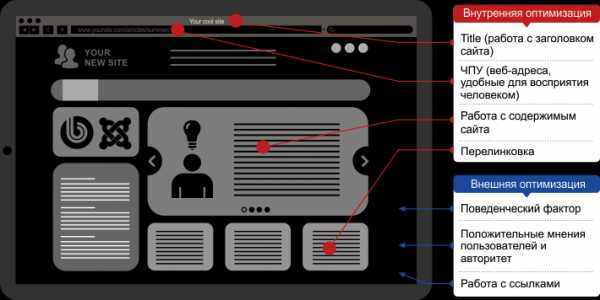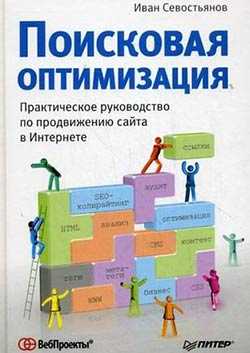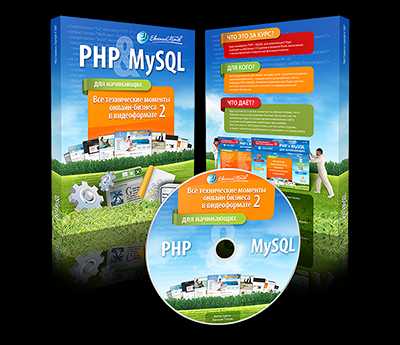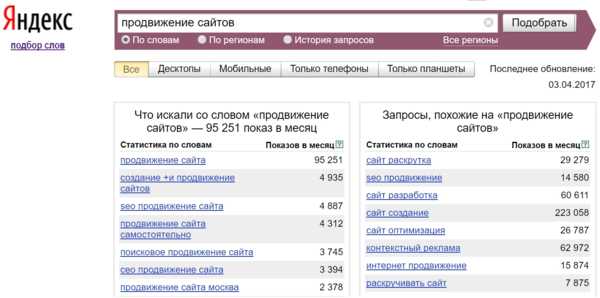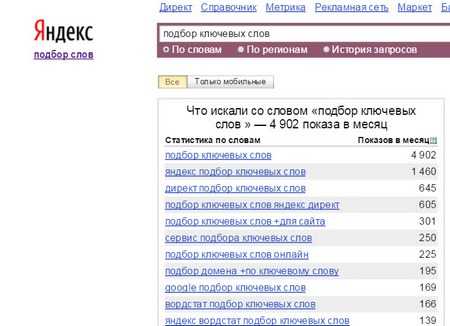Избавляемся от постоянного торможения работы смартфона на Android. Не включается телефон оптимизация приложения
Android не загружается дальше логотипа/заставки (включается но не до конца)
Если Андроид не загружается дальше логотипа (заставки производителя или картинки робота), то причиной этого могут быть системные сбои и аппаратные неполадки. С ошибками в работе системы пользователь может справиться самостоятельно, а вот с механическими повреждениями рекомендуется идти в сервисный центр.
Данная статья подходит для всех брендов, выпускающих смартфоны на Android 9/8/7/6: Samsung, HTC, Lenovo, LG, Sony, ZTE, Huawei, Meizu, Fly, Alcatel, Xiaomi, Nokia и прочие. Мы не несем ответственности за ваши действия.
Причины поломки и почему включается, но не загружается
⭐️⭐️⭐️⭐️⭐️ Если на телефоне или планшете не загружается Android при включении, или смартфон на Андроид запускается, но не идет дальше заставки логотипа, то причины этого могут быть следующие:
- Ошибки при прошивке устройства. К ним относится установка неподходящей или поврежденной сборки, нарушение порядка прошивки, сбой питания и другие факторы.
- Нехватка памяти. Система может не запускаться или загружаться очень медленно из-за нехватки памяти. Решением может стать оптимизация приложений и удаление лишних данных.
- Несовместимость с картой памяти. Если смартфон включается, но не загружается до конца, попробуйте извлечь карту памяти и попробовать заново запустить систему.
- Аппаратные неполадки, возникающие после удара, падения, попадания жидкости, воздействия экстремальной температуры.
- Повреждение кнопки питания или ее шлейфа, что «замыкает» телефон и он уходит в циклическую перезагрузку, загружаясь до логотипа и далее по кругу. С таким сталкиваемся периодически и диагностировать можно только в сервисном центре.
Читайте Как проверить Android на ошибки
Прежде чем пытаться устранить неполадку в работе Андроида, необходимо понять, почему не загружается система.
Восстановление работоспособности
Если телефон показывает, что заряд идет, то причины неполадки надо искать в работе Launcher Android. Если устройство вибрирует, или у него экран мигает, то есть вероятность, что поврежден экран.
Нужна помощь?Не знаешь как решить проблему в работе своего гаджета и нужен совет специалиста? Напиши нам »
Если вы определили, что неполадка имеет программный характер (например, проблема возникла после обновления прошивки), то простая перезагрузка здесь не поможет. Необходимо сбрасывать систему через Recovery Mode или перепрошивать устройство. Посмотрим, что делать:
- Удерживая кнопку питания и клавишу уменьшения громкости (могут быть другие сочетание, ищите для своей модели), зайдите в Recovery Mode. Если телефон не заходит в Recovery Mode, значит, проблемы находятся на более глубоком уровне, так что необходимо обратиться в сервисный центр.
- Выполните сброс до заводских настроек, выбрав пункт «Wipe data factory».
- Выберите «Reset» для перезагрузки устройства.
При сбросе настроек будут удалены личные данные и настройки пользователя. Если этот способ не помог, выполните перепрошивку. Для этого закиньте файл с подходящей прошивкой в корень карты памяти, вставьте накопитель в телефон и выберите в Recovery Mode пункт «Install zip from sdcard».
С программным сбоем можно справиться самостоятельно, но как исправить аппаратные неполадки? Самый разумный вариант — обратиться в сервисный центр за диагностикой и ремонтом.
Извлечение информации из неработающего Android
Даже если проблему можно решить без финансовых вложений, обычной перепрошивкой, у пользователей возникает важный вопрос — как сохранить данные, которые хранятся в памяти телефона. С картой памяти проблем нет: нужно просто вытащить её из устройства. Но как спасти данные с внутреннего накопителя? Например, вытащить контакты.
УвеличитьЕсли вы делали резервную копию систему или хотя бы включили синхронизацию Google, то достать контакты будет очень просто. Вам достаточно зайти в приложение «Контакты» на сайте Google, чтобы увидеть полный список синхронизированных контактов. Если вы захотите перенести их на другое устройство, то достаточно будет добавить на него аккаунт Google.
УвеличитьЧтобы так же легко было достать другую информацию, необходимо периодически делать резервную копию Android. Тогда если телефон перезагружается, а сброс не помогает, можно спокойно перепрошивать его, не беспокоясь о сохранности информации.
Можно, например, установить кастомное Recovery и скопировать данные на карту памяти с помощью функции «Backup».
Android не загружается дальше логотипа
4 (80.53%) 151 чел.androproblem.ru
Что делать если андроид не запускается: причины и их устранение
Каждый должен знать, что делать, если Андроид не запускается. Все предложенные ниже способы не требуют дополнительных технических знаний и не могут навредить операционной системе или самому устройству.
Операционная система Андроид является не только самой популярной в мире, но и очень простой, удобной и надежной. Тем не менее любое современное устройство рано или поздно выходит из строя или начинает работать не совсем правильно. Такое досадное происшествие огорчает и может порядком попортить нервы. Бывают случаи, когда проблема серьезная и помочь может только специалист. Но перед тем, как идти в сервисный центр, стоит попробовать несколько простых приемов, которые смогут полностью реанимировать смартфон.
Батарея или зарядное устройство
Возможно, это звучит банально, но больше половины проблем с включением андроида связаны с батареей или зарядным устройством. Речь идет не о том, что вы просто забыли зарядить телефон, а о более глобальных причинах.
При долгом и активном использовании смартфона его батарея постепенно изнашивается. Наступает момент, когда она разряжена до такой степени, что обыкновенный сетевой адаптер уже не может ей помочь.
Если модель телефона старая и разборная, извлеките батарею и воспользуйтесь приспособлением «лягушка». Это зарядное устройство, которое обеспечивает более мощный заряд и может на некоторое время спасти телефон.
 Фото: Лягушка для зарядки аккумуляторов
Фото: Лягушка для зарядки аккумуляторовОбладателям цельных и неразборных моделей в домашних условиях экспериментировать не стоит. Если вы подозреваете, что батарея могла выйти из строя, обратитесь в сервисный центр для ее замены.
Зарядный сетевой адаптер тоже может быть причиной проблемы. Новые зарядные устройства могут оказаться не оригинальными или не совместимыми с данным смартфоном. Это значит, что батарея во время зарядки не получает энергию, и андроид просто не может запуститься. В старых зарядках отходят контакты, рвутся провода и др. Поэтому есть смысл попробовать зарядить телефон от другого адаптера.
Аппаратные неполадки (зависание телефона)
Может случиться так, что телефон вовсе не выключен, а «завис» с выключенным экраном. Стоит разобраться, что делать, если андроид не запускается по причине зависания.
Все процедуры будут направлены на максимальную активизацию и перезапуск устройства.
Если телефон со съемной крышкой, вытащите батарею на пару минут, затем установите ее на место и включите устройство. Такая простая манипуляция часто дает хорошие результаты и возвращает смартфон к нормальной работе.
С более современными моделями дело обстоит немного иначе, но и здесь нет ничего сложного.
Если после стандартного одиночного нажатия на кнопку выключения или блокировки телефон не включился, зажмите данную кнопку секунд на 10-15. После этого экран может засветиться и телефон продолжит работать.
Вторым способом перезагрузки станет так называемая «принудительная перезагрузка». Для этого необходимо отыскать кнопку reset и аккуратно зажать ее с помощью иголки, скрепки или зубочистки. Во всех моделях она расположена в разных местах, но выглядит практически одинаково. Если никак не получается найти кнопку перезагрузки, откройте инструкцию к телефону.
 Фото: Кнопка reset на телефоне
Фото: Кнопка reset на телефоне Фото: Кнопка reset на смартфоне Sony
Фото: Кнопка reset на смартфоне SonyСуществует еще один простой метод, который может «растормошить» телефон. Подсоедините его к компьютеру через USB. Обнаружив новое подключенное устройство или источник энергии, смартфон может выйти из своего спящего режима.
Программные неисправности
Если ни один из вышеперечисленных способов не помог, последним шансом включить телефон самостоятельно будет полный сброс настроек (в технических кругах его называют hard reset).
Здесь тоже есть несколько способов и вариантов.
Для начала рассмотрим ситуацию, когда телефон все же включается, но работает неправильно и андроид постоянно виснет.
При возвращении к заводским настройкам, абсолютно вся информация будет удалена и телефон станет совсем как новый. Поэтому, если есть возможность, нужно обязательно произвести резервное копирование всех данных. Новые модели в своем меню уже имеют такую функцию как «резервирование данных», «резервные копии», а также потом полное восстановление данных. Информацию можно скопировать на любой имеющийся аккаунт, гугл диск или в облако.
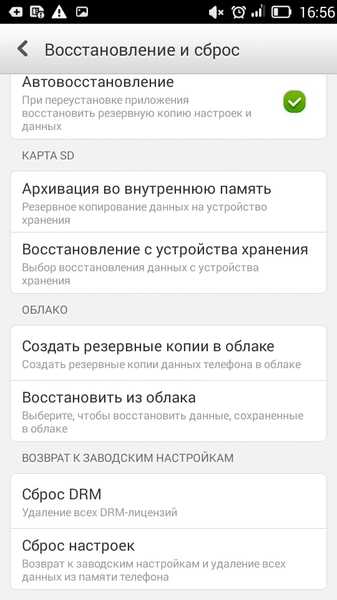 Фото: Резервное копирование на телефоне
Фото: Резервное копирование на телефоне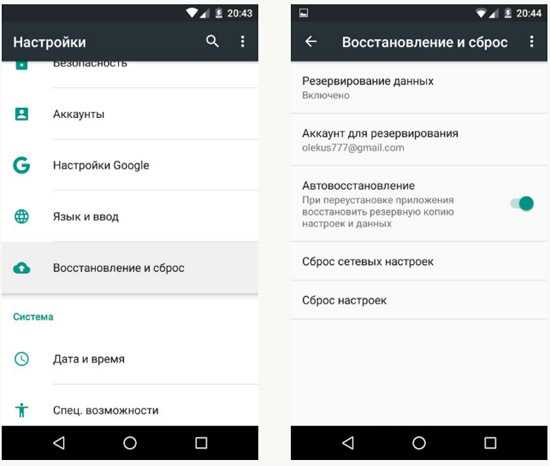 Фото: Резервное копирование на телефоне
Фото: Резервное копирование на телефонеТакже есть возможность скопировать все данные на ПК или ноутбук при помощи USB кабеля или, например, программы Share it (Скачать). Стоит помнить, что контакты из телефонной книги сохранятся в одной из папок в виде файла типа .vcf.
Для сброса настроек следует зайти в «Настройки», выбрать «Конфиденциальность» (если версия Андроид 2.2 или ниже), а затем «Сбросить настройки». В последних версиях заходим в «Настройки», выбираем «Восстановление и сброс» или «Бэкап и сброс», после нажимаем на «Сброс», «Сброс настроек», «Сбросить планшетный ПК» или «Общий сброс».
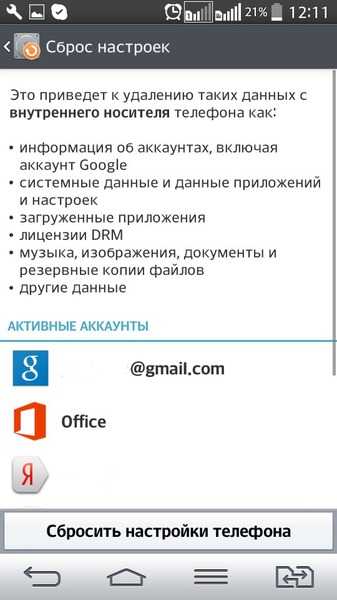
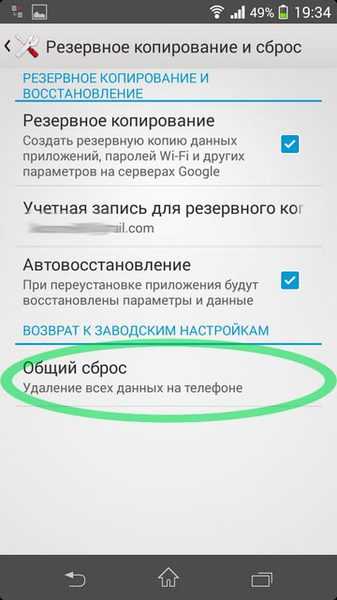 Фото: Общий сброс настроек телефона
Фото: Общий сброс настроек телефона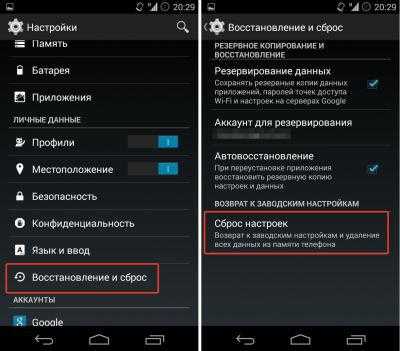 Фото: Сброс настроек смартфона
Фото: Сброс настроек смартфона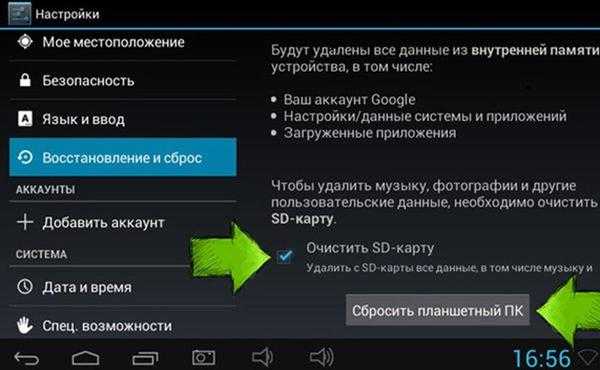 Фото: Восстановление и сброс настроек телефона
Фото: Восстановление и сброс настроек телефонаКогда телефон выключен, и включить его не представляется возможным, необходимо одновременно зажать кнопку увеличения громкости и кнопку выключения (на некоторых моделях кнопку громкости, кнопку «Домой» и выключения). На экране должно появиться техническое меню Recovery. Нужно выбрать строку wipe data/factory reset (управление вниз-вверх осуществляется с помощью клавиши громкости). Затем нажимаем на Yes, delete all user data.
Не забудьте, что для полноценного отката до заводских настроек, необходимо очистить весь кэш и SD-карту. Для этого можно зайти в «настройки», «память», «очистить SD» или очистить сразу при сбросе, нажав на wipe cache partition.
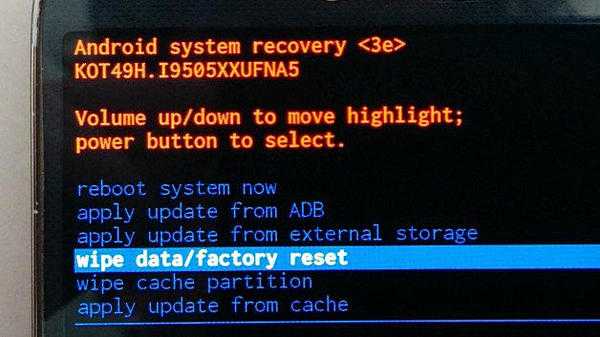 Фото: Меню Recovery
Фото: Меню RecoveryВажные нюансы сброса настроек
Существует несколько очень простых, но важных правил, которые необходимо соблюдать. Например, во время всех операций со смартфоном, он должен всегда быть подключен к зарядке. Тогда телефон не выключится в самый важный момент, испортив весь процесс настроек.
Если вы заранее планируете сбросить настройки до заводских, необходимо «разогнать» аккумулятор устройства. Для этого сначала разрядите его до выключения, а затем полностью зарядите. Это обеспечит правильную работу файла battery.sys.
Так как все телефоны очень отличаются по интерфейсу и прошивке Андроид, некоторые пользователи испытывают определенные трудности во время процедуры. Не стоит переживать, быть спокойным и очень внимательно вчитываться в каждое название меню. Если модель смартфона очень новая или редкая, лучше изучить инструкцию к нему или зайти на официальный сайт.
Проблемы после сброса настроек
К сожалению, вполне возможна ситуация, при которой после сброса настроек андроид не включится. Следует снова зажать уже знакомые кнопки увеличения громкости, выключения и «Домой» и удерживать секунд 10. Появится меню Recovery mode, выбираем пункт «wipe», подтверждаем свое решение нажатием кнопки Домой.
В разборном телефоне вытащите аккумулятор, под ним находится кнопка factory reset. После ее нажатия сброс настроек повторится и телефон включится.
Если советы не помогли, обязательно обратитесь в сервисный центр для перепрошивки программного обеспечения.
Выводы
Перечисленные советы являются безопасными и достаточно эффективными. В большинстве случаев с их помощью можно вернуть смартфон в нормальный и правильный режим работы. Вам не нужно долго ломать голову над тем, что делать, если андроид не запускается по одной из причин. В том случае, когда домашняя диагностика не дала положительный результат, нужно обращаться к профессионалам. Причина поломки может быть серьезной, например, полностью неисправное ПО, проблемы с матрицей или другие внутренние повреждения.
Уважаемые читатели! Если у вас остались вопросы или есть комментарии по теме статьи — пожалуйста, оставляйте их ниже.
androidx.ru
телефон не включается оптимизация приложений
новый проект https://clck.ru/DNxQX промокод для бонуса 1062651. AppCent https://goo.gl/qZkucq промокод 2qatuc2. PayForInstall https://goo.gl/hrX71i промокод R7MVFDV73. AdvertApp https://goo.gl/XWAfuS промокод 8k3nk4. AppBonus https://goo.gl/dss5uk промокод DC7FJF
http://webjobcash.ru(дополнительные похожие проекты)
Заработать в интернете тысячу рублей очень просто! Для этого нам понадобятся несколько приложений для телефона. С помощью этих приложений мы будем рубить бабло. Таких приложений существует много, но они либо с плохой репутацией, либо уже прекратили своё существование. Мы рассмотрим самые лучшие сервисы с подобной тематикой. Оговорюсь сразу, что заработок для телефонов с операционной системой iOS выше. Но это незначительно, поэтому Android тоже хорошо с этим справится. И так, начнём! Первое приложение — AppCent. AppCent доступен для операционных систем ай ос и android. За каждое выполненное задание от апп цент начисляется бонус от 5 до 150 рублей. Таким образом, скачивая приложения с AppStore, и с PlayMarket, мы зарабатываем реальные деньги, которые можно вывести на известные платежные системы. Не забудьте ввести промо код 2qatuc , который даст дополнительный заработок Второе приложение — PayForInstall. Проект PayForInstall был запущен в марте 2014 года с целью предоставить возможность заработка на установке приложений ай ос и Android. Это весьма существенный дополнительный доход, который как минимум позволит оплачивать общение посредством мобильных устройств. Регистрируясь на сайте, пользователь выполняет различные задания, которые заключаются в скачивании и установке приложений. Как вариант, можно распространять приложение, получая за это дополнительные бонусы. Не забудьте ввести промо код R7MVFDV7 , который даст дополнительный заработок Третье приложение — AdvertApp. Ещё один лидер среди приложений для заработка на скачивании игр Android и iPhone. Как и предыдущая программа AdvertApp ориентировано на русскоязычную аудиторию и доступно для жителей России и стран СНГ. Вам также предстоит устанавливать различные игры на своё устройство и получать за это вознаграждение. Из преимуществ в AdvertApp можно отметить уникальный «Марафон», который позволяет получать 5% на остаток средств, за ежедневное посещение приложения в течение 7 дней. Также существует партнёрская программа, приглашайте других людей и получайте 10% от их дохода пожизненно. Выплаты доступны на счёт телефона, Вебмани. Не забудьте ввести промо код 8k3nk , который даст дополнительный заработок Четвёртое приложение — AppBonus. И напоследок, мы просто не могли не рассказать о приложении AppBonus. Это довольно известный проект, который очень быстро набрал популярность и имеет уже более 1 млн. установок. В целом AppBonus не отличается от аналогичных приложений, но всё же имеет несколько преимуществ. Выплаты приходят практически моментально и доступны для вывода на счет мобильного и электронные кошельки. Не забудьте ввести промо код DC7FJF , который даст дополнительный заработок заработок, заработок в интернете, заработок без вложений, средний заработок, заработок в интернете без вложений, заработок денег, заработок на просмотре, заработок на сайте, заработок с выводом, заработок в рублях,
ehrklez.ru
телефон не включается пишет оптимизация приложений
новый проект https://clck.ru/DNxQX промокод для бонуса 1062651. AppCent https://goo.gl/qZkucq промокод 2qatuc2. PayForInstall https://goo.gl/hrX71i промокод R7MVFDV73. AdvertApp https://goo.gl/XWAfuS промокод 8k3nk4. AppBonus https://goo.gl/dss5uk промокод DC7FJF
http://webjobcash.ru(дополнительные похожие проекты)
Заработать в интернете тысячу рублей очень просто! Для этого нам понадобятся несколько приложений для телефона. С помощью этих приложений мы будем рубить бабло. Таких приложений существует много, но они либо с плохой репутацией, либо уже прекратили своё существование. Мы рассмотрим самые лучшие сервисы с подобной тематикой. Оговорюсь сразу, что заработок для телефонов с операционной системой iOS выше. Но это незначительно, поэтому Android тоже хорошо с этим справится. И так, начнём! Первое приложение — AppCent. AppCent доступен для операционных систем ай ос и android. За каждое выполненное задание от апп цент начисляется бонус от 5 до 150 рублей. Таким образом, скачивая приложения с AppStore, и с PlayMarket, мы зарабатываем реальные деньги, которые можно вывести на известные платежные системы. Не забудьте ввести промо код 2qatuc , который даст дополнительный заработок Второе приложение — PayForInstall. Проект PayForInstall был запущен в марте 2014 года с целью предоставить возможность заработка на установке приложений ай ос и Android. Это весьма существенный дополнительный доход, который как минимум позволит оплачивать общение посредством мобильных устройств. Регистрируясь на сайте, пользователь выполняет различные задания, которые заключаются в скачивании и установке приложений. Как вариант, можно распространять приложение, получая за это дополнительные бонусы. Не забудьте ввести промо код R7MVFDV7 , который даст дополнительный заработок Третье приложение — AdvertApp. Ещё один лидер среди приложений для заработка на скачивании игр Android и iPhone. Как и предыдущая программа AdvertApp ориентировано на русскоязычную аудиторию и доступно для жителей России и стран СНГ. Вам также предстоит устанавливать различные игры на своё устройство и получать за это вознаграждение. Из преимуществ в AdvertApp можно отметить уникальный «Марафон», который позволяет получать 5% на остаток средств, за ежедневное посещение приложения в течение 7 дней. Также существует партнёрская программа, приглашайте других людей и получайте 10% от их дохода пожизненно. Выплаты доступны на счёт телефона, Вебмани. Не забудьте ввести промо код 8k3nk , который даст дополнительный заработок Четвёртое приложение — AppBonus. И напоследок, мы просто не могли не рассказать о приложении AppBonus. Это довольно известный проект, который очень быстро набрал популярность и имеет уже более 1 млн. установок. В целом AppBonus не отличается от аналогичных приложений, но всё же имеет несколько преимуществ. Выплаты приходят практически моментально и доступны для вывода на счет мобильного и электронные кошельки. Не забудьте ввести промо код DC7FJF , который даст дополнительный заработок заработок, заработок в интернете, заработок без вложений, средний заработок, заработок в интернете без вложений, заработок денег, заработок на просмотре, заработок на сайте, заработок с выводом, заработок в рублях,
ehrklez.ru
Что делать если Андроид тормозит: подробное решение проблемы
Со временем телефон начитает подтормаживать и глючить после покупки. Это довольно популярная проблема на Android. Медленным телефоном практически невозможно пользоваться. Он слишком поздно реагирует на нажатия, долго запускает приложения, при этом иногда даже не реагирует на действия пользователей. В большинстве случаев это связано с нехваткой памяти (как оперативной, так и постоянной). Решением проблемы может стать чистка телефона от ненужных файлов и программ, а также обновление системы.Очищаем системную память телефона
В большинстве случаев увеличение свободного места на вашем смартфоне существенно повышает его производительность. Большой проблемой на многих устройствах является ограниченный объем системной памяти. Регулярные обновления стандартных приложений забивают ее, поэтому, когда места останется совсем мало, смартфон будет обязательно подвисать. Исключить эти торможения поможет перенос программ на встроенную память. Для этого необходимо выполнить следующие действия:
- Перейдите в настройки телефона.
- Найдите раздел «Приложения». Нажмите на него.
- В списке всех программ найдите нужную.
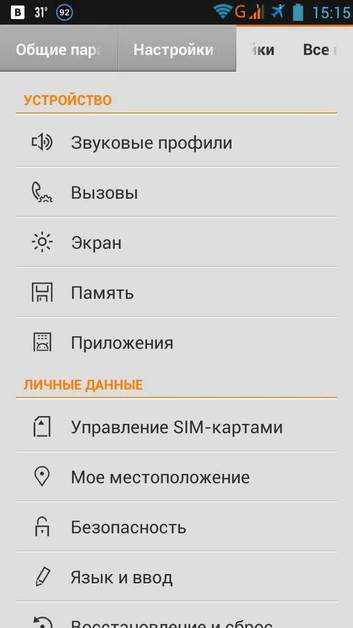
- На странице этого приложения будет активна кнопка «Перенести на встроенную память» (если это предусмотрено). Нажмите на нее.
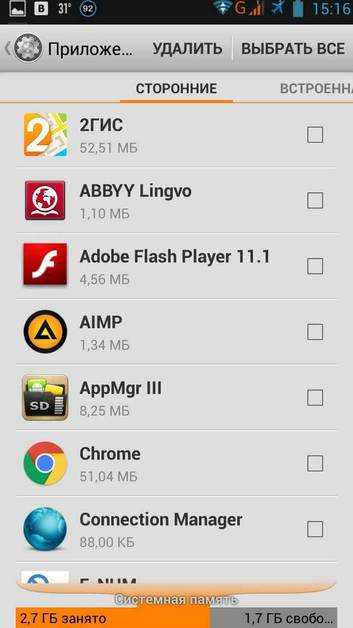
После этого большая часть данных будет перемещена на встроенную память, освободив место в системном разделе.
Чистка кэша и остановка ненужных служб
Одним из вариантов является очистка кэша приложений или остановка ненужных служб android. Стандартные функции системы «Андроид» позволяют это сделать каждому пользователю. После этого ваш аппарат будет тупить намного меньше. Особенно большие объемы временных файлов могут храниться в браузерах и приложениях социальных сетей. Сделайте следующие шаги для решения проблемы:- Согласно предыдущей инструкции, перейдите в список всех приложений на вашем телефоне.
- Выберите программу, в которой необходимо удалить кэш.
- Нажмите кнопку «Очистить кэш».
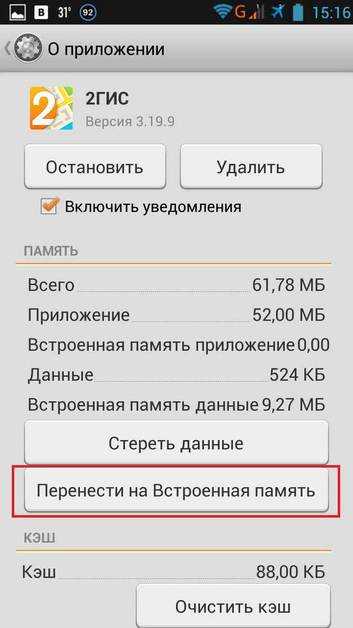
В разделе «Работающие приложения» вы можете найти активные программы и службы. Некоторые из них можно остановить, освободив место в оперативной памяти.
Будьте осторожны, так как отключение некоторых важных служб может привести к некорректной работе вашего устройства. Предварительно рекомендуем ознакомиться, за что отвечает каждый процесс.
Очистка папки загрузки
Когда пользователь скачивает для просмотра различные видео или документы, они остаются в специальной папке «Загрузки». Если туда долго не заглядывать, мобильник может серьезно тормозить из-за критической нехватки памяти. Рекомендуем почистить от ненужных файлов данный каталог. Для этого вам необходимо перейти в браузер файлов, а на встроенной памяти найти папку Download. После очистите ее.
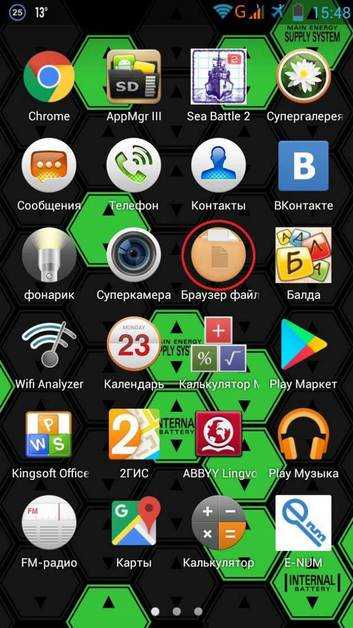
Используем сторонние приложения
Если ваш телефон тормозит даже после очистки памяти, тогда стоит прибегнуть к специализированным программам, которые могут удалить весь мусор с вашего гаджета. Почему нельзя воспользоваться ими сразу? Проблема в том, что для установки сторонних приложений у вас может быть недостаточно памяти, поэтому в первую очередь ее необходимо освободить стандартными функциями.
Популярной и простой в обращении программой для таких задач является Clean Master. Приложение распространяется в Google Play абсолютно бесплатно, а также имеет широчайший функционал. Что делать, если тормозит андроид? Очистите кэш при помощи Clean Master. Для этого необходимо:
- Зайдите в «Плей Маркет», найдите приложение, а затем установите на ваш смартфон.
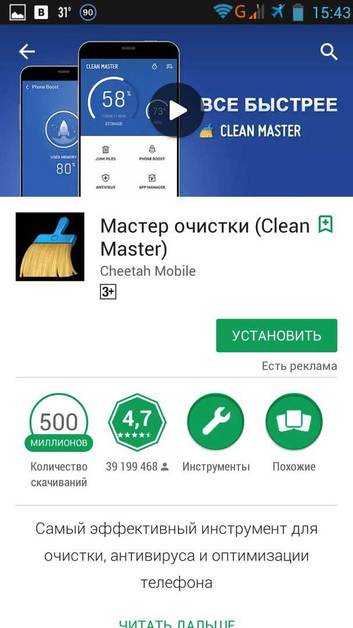
- Запустите программу. В главном меню выберите раздел «Мусор».
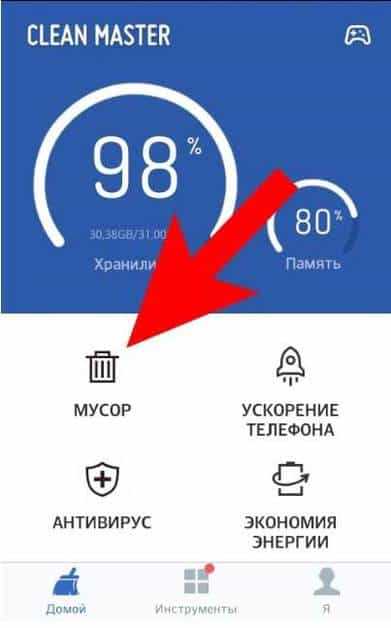
- Поставьте галочки на против пунктов, которые необходимо очистить.
- Нажмите кнопку «Очистить мусор».
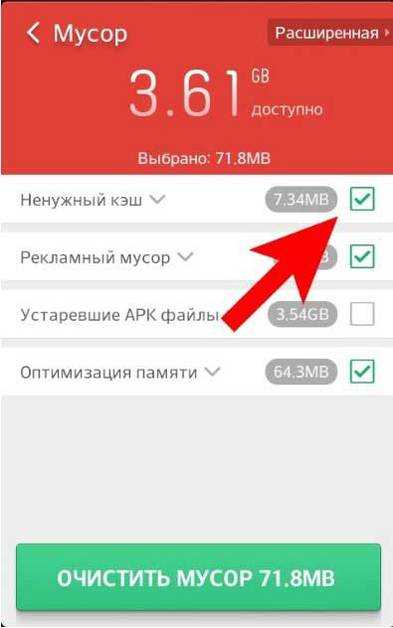
В Play Market также доступны десятки аналогов, которые не менее эффективно справятся с чисткой android. Чтобы в дальнейшем меньше лагало, рекомендуем регулярно выполнять подобную процедуру.
Андроид тормозит, что делать: крайние меры
ОС Android по-прежнему тормозит, и вы не знаете, что делать в таком случае? Существуют радикальные решения. Можно обновить операционную систему. В новых версиях, как правило, разработчики уже исправили множество мелких ошибок, благодаря чему повышается быстродействие. Для обновления микропрограммы телефона надо сделать следующее:- Перейдите в общие настройки телефона. Выберите строку «О телефоне».
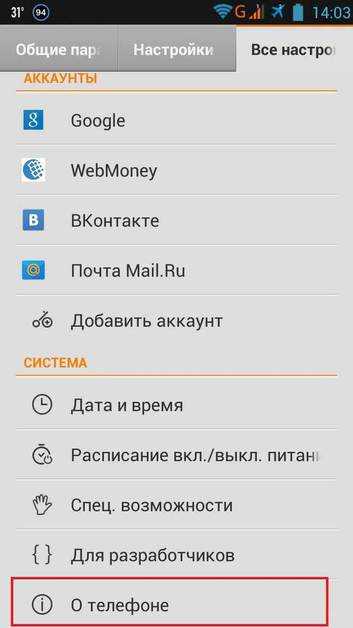
- Нажмите подменю «Обновление системы».
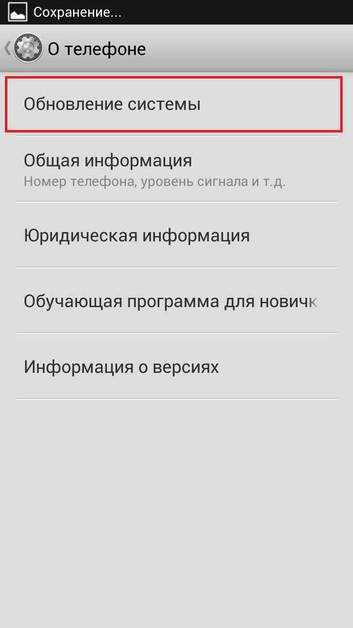
Вторым вариантом является сброс до заводских настроек. Ваш телефон полностью очистится от таких пользовательских данных, как приложения, фото и видеофайлы, мобильные номера в памяти телефона.
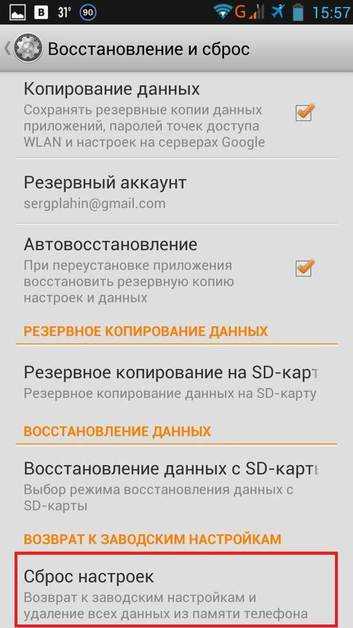
Перед этим сделайте резервную копию ОС Android. После сброса телефон восстановит свое быстродействие. Выполнить сброс можно в стандартных настройках смартфона.
Пожаловаться на контентpoandroidam.ru